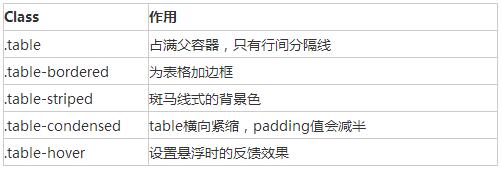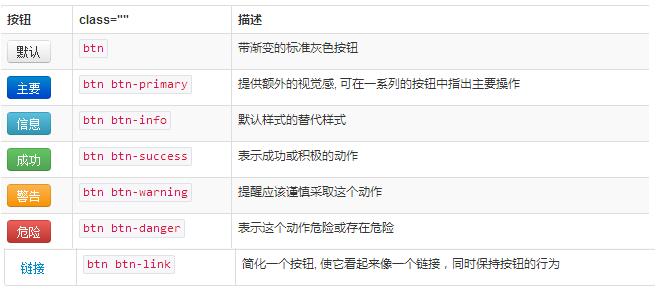bootstarp の基本コントロール (テーブル、フォーム、ボタン) の使い方を学ぶ_JavaScript スキル
Bootstrap は、シンプルで使いやすいスタイルを定義します。シンプルでエレガントなページ表示を完成させるために必要なのは、いくつかのスタイル仕様だけです。
この記事では主に次の基本的なコントロールを紹介します:
1.テーブル
2.フォーム
3. ボタン
1. テーブル は引き続き
| を使用します。テーブル属性を制御するクラスは次のとおりです。デフォルトでは、テーブル スタイルは親コンテナ を占有します。
<div class="container">
<div class="row">
<div class="col-md-8 col-md-offset-2">
<table class="table table-bordered table-striped table-hover">
<tr>
<th>标题一</th>
<th>标题二</th>
<th>标题三</th>
</tr>
<tr>
<td>1</td>
<td>2</td>
<td>3</td>
</tr>
<tr>
<td>4</td>
<td>5</td>
<td>6</td>
</tr>
</table>
</div>
</div>
</div>
ログイン後にコピー 任意の .table を .table-sensitive でラップすると、小さな画面デバイス (768 ピクセル未満) で水平にスクロールするレスポンシブ テーブルが作成されます。画面の幅が 768 ピクセルになると、水平スクロールバーが表示されなくなります。 2. フォームには、いくつかのスタイル定義があります
ラベルとコントロールはフォームグループタイプの div でラップする必要があります。デフォルトのフォームは次のとおりです。
<div class="container">
<form>
<div class="form-group">
<label for="exampleInputEmail1">Email address</label>
<input type="email" class="form-control" id="exampleInputEmail1"
placeholder="Enter email">
</div>
<div class="form-group">
<label for="exampleInputPassword1">Password</label>
<input type="password" class="form-control"
id="exampleInputPassword1" placeholder="Password">
</div>
<div class="checkbox">
<label> <input type="checkbox"> Check me out
</label>
</div>
<button type="submit" class="btn btn-default">Submit</button>
</form>
</div>
ログイン後にコピー インラインフォーム、ラベルに sr 専用カテゴリを指定します。ラベルを非表示にすることもできますが、ラベルは省略できません。
<div class="container">
<form class="form-inline">
<div class="form-group">
<label for="exampleInputEmail1" class="sr-only">Email address</label>
<input type="email" class="form-control" id="exampleInputEmail1"
placeholder="Enter email">
</div>
<div class="form-group">
<label for="exampleInputPassword1">Password</label>
<input type="password" class="form-control"
id="exampleInputPassword1" placeholder="Password">
</div>
<div class="checkbox">
<label> <input type="checkbox"> Check me out
</label>
</div>
<button type="submit" class="btn btn-default">Submit</button>
</form>
</div>
ログイン後にコピー 水平形式 では、ラベルとラベル グループの長さを指定し、グリッド システム レイアウトを採用する必要があります。ラベルは右に揃えられ、ラベル グループは左に揃えられます。
<div class="container">
<form class="form-horizontal">
<div class="form-group">
<label for="exampleInputEmail1" class="col-md-2 control-label">Email
address</label>
<div class="col-md-8">
<input type="email" class="form-control" id="exampleInputEmail1"
placeholder="Enter email">
</div>
</div>
<div class="form-group" >
<label for="exampleInputPassword1" class="col-md-2 control-label">Password</label>
<div class="col-md-8">
<input type="password" class="form-control"
id="exampleInputPassword1" placeholder="Password">
</div>
</div>
<div class="checkbox col-md-offset-2">
<label> <input type="checkbox"> Check me out
</label>
</div>
<button type="submit" class="btn btn-default col-md-offset-2">Submit</button>
</form>
</div>
ログイン後にコピー フォーム フォーム検証、bootstrap3 はフォームのカスタム検証をサポートしています。 required を追加するとフォームが必須であることを示し、node.setCustomValidity でフォームのカスタム検証を設定できます
<div class="container">
<form class="form-horizontal">
<div class="form-group">
<label for="exampleInputEmail1" class="col-md-2 control-label">Email
address</label>
<div class="col-md-8">
<input type="email" class="form-control" id="exampleInputEmail1"
placeholder="Enter email" required>
</div>
</div>
<div class="form-group">
<label for="password1" class="col-md-2 control-label">Password</label>
<div class="col-md-8">
<input type="password" class="form-control"
id="password1" placeholder="Password" required onchange="checkPassword()">
</div>
</div>
<div class="form-group">
<label for="password2" class="col-md-2 control-label" onchange="checkPassword()"> Password2</label>
<div class="col-md-8">
<input type="password" class="form-control"
id="password2" placeholder="Password2" required>
</div>
</div>
<div class="checkbox col-md-offset-2">
<label> <input type="checkbox"> Check me out
</label>
</div>
<button type="submit" class="btn btn-default col-md-offset-2">Submit</button>
</form>
</div>
<script>
function checkPassword() {
var pwd1 = $("#password1").val();
var pwd2 = $("#password2").val();
if (pwd1 != pwd2) {
document.getElementById("password1").setCustomValidity("两次输入的密码不一致");
} else {
document.getElementById("password1").setCustomValidity("");
}
}
</script>
ログイン後にコピー 3. ボタンのスタイル
.btn-lg、.btn-sm、.btn-xs を使用して、さまざまなサイズのボタンを取得します。ボタンに .btn-block を追加すると、親ノードとボタンの幅を 100% 埋めることができます。 (block) 要素、
<div class="container">
<button type="button" class="btn btn-default btn-block">Default</button>
<button type="button" class="btn btn-primary btn-block">Primary</button>
<button type="button" class="btn btn-success">Success</button>
<button type="button" class="btn btn-info">Info</button>
<button type="button" class="btn btn-warning">Warning</button>
<button type="button" class="btn btn-danger">Danger</button>
<button type="button" class="btn btn-link">链接</button>
<a class="btn btn-default" href="#" role="button">Link</a>
<button class="btn btn-default" type="submit">Button</button>
<input class="btn btn-default" type="button" value="Input">
<input class="btn btn-default" type="submit" value="Submit">
</div>
ログイン後にコピー 以上がこの記事の全内容です。皆様の学習のお役に立てれば幸いです。 このウェブサイトの声明
この記事の内容はネチズンが自主的に寄稿したものであり、著作権は原著者に帰属します。このサイトは、それに相当する法的責任を負いません。盗作または侵害の疑いのあるコンテンツを見つけた場合は、admin@php.cn までご連絡ください。

ホットAIツール
Undresser.AI Undressリアルなヌード写真を作成する AI 搭載アプリ 
AI Clothes Remover写真から衣服を削除するオンライン AI ツール。 
Undress AI Tool脱衣画像を無料で 
Clothoff.ioAI衣類リムーバー 
AI Hentai GeneratorAIヘンタイを無料で生成します。 
人気の記事
R.E.P.O.説明されたエネルギー結晶と彼らが何をするか(黄色のクリスタル)
2週間前
By 尊渡假赌尊渡假赌尊渡假赌
レポ:チームメイトを復活させる方法
4週間前
By 尊渡假赌尊渡假赌尊渡假赌
ハローキティアイランドアドベンチャー:巨大な種を手に入れる方法
4週間前
By 尊渡假赌尊渡假赌尊渡假赌
スプリットフィクションを打ち負かすのにどれくらい時間がかかりますか?
3週間前
By DDD
R.E.P.O.ファイルの保存場所:それはどこにあり、それを保護する方法は?
3週間前
By DDD

ホットツール
メモ帳++7.3.1使いやすく無料のコードエディター 
SublimeText3 中国語版中国語版、とても使いやすい 
ゼンドスタジオ 13.0.1強力な PHP 統合開発環境 
ドリームウィーバー CS6ビジュアル Web 開発ツール 
SublimeText3 Mac版神レベルのコード編集ソフト(SublimeText3) 
ホットトピック
Gmailメールのログイン入り口はどこですか?
 7338
7338
 9
9
Java チュートリアル
 1627
1627
 14
14
CakePHP チュートリアル
 1352
1352
 46
46
Laravel チュートリアル
 1265
1265
 25
25
PHP チュートリアル
 1210
1210
 29
29
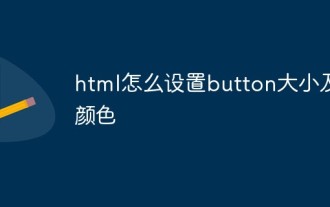 HTMLでボタンのサイズと色を設定する方法
Mar 05, 2021 pm 05:16 PM
HTMLでボタンのサイズと色を設定する方法
Mar 05, 2021 pm 05:16 PM
HTML では、width 属性と height 属性を使用してボタン要素のサイズを設定し、background-color 属性を使用してボタン要素の色を設定できます。具体的な構文は「button{width: width value; height:」です。高さの値;背景色:色の値;}"。  Binaryxは再び名前が変更され、コミュニティに与える4つは急上昇しようとしていますか?
Mar 04, 2025 pm 12:00 PM
Binaryxは再び名前が変更され、コミュニティに与える4つは急上昇しようとしていますか?
Mar 04, 2025 pm 12:00 PM
Binaryxのトークン名の変更:BNXから4へ、そして形成するために、BinaryXは最近、トークンシンボルを4ドルに変更しました。 BinaryXがその名前を変更したのはこれが初めてではなく、そのトークンシンボルがBNXから4への移行を受けました。この記事では、この一連の名前の変更の背後にある戦略的意図について詳しく説明します。 1。トークン名の変更プロセスと戦略的考慮事項Binaryxは、2021年にBNBチェーンに基づいて$ BNXトークンを最初に起動し、プレイアリーン(P2E)ゲームエコシステムをサポートしました。 2024年初頭、経済モデルを最適化するために、BinaryXは$ BNXを分割し、GameFに徐々に拡張しました  vue3テーブルコンポーネントの使い方
May 12, 2023 pm 09:40 PM
vue3テーブルコンポーネントの使い方
May 12, 2023 pm 09:40 PM
基本的なテーブルテーブルコンポーネントを開発する前に、まずどのようなスタイルの API を使用するかを考えます作者は制作作業で要素を使用するため、以前のコンポーネントのスタイルは要素に似ていますが、今回は要素スタイルを使用する予定はありません、これを変更して直接表示する予定です: ユーザーは次のように使用することを想定しています: constdataList=[{id:1,name:'"JavaEE Enterprise Application Practice"',author:'dev1ce',price:'10.22 '、説明:&# 3  Reactでボタンのレンダリングを無効にする方法
Jan 19, 2023 pm 01:58 PM
Reactでボタンのレンダリングを無効にする方法
Jan 19, 2023 pm 01:58 PM
React でボタンのレンダリングを無効にする方法: 1. 対応する JS コード ファイルを開きます; 2. "const flags = true; <Buttondisabled={flags}/>" を見つけて、"true" の値を "false" に変更します。無効になる。  html5では複数のフォームを使用できますか?
Aug 01, 2022 pm 05:28 PM
html5では複数のフォームを使用できますか?
Aug 01, 2022 pm 05:28 PM
html5 には複数のフォームが存在する場合があります。このルールでは、同じ HTML ページ内で複数のフォーム タグを使用できます。ただし、送信時にバックエンドが認識しないことを防ぐために、フォームに別の ID またはクラスを追加する必要があります。構文は「<from action=」です。 "url" id=" id 値 1">フォーム要素</from><from action="url" id="id 値 2">フォーム要素</from>...."。  HTMLでのボタンタグの使い方
Feb 24, 2021 pm 02:16 PM
HTMLでのボタンタグの使い方
Feb 24, 2021 pm 02:16 PM
HTML では、button タグを使用してボタンを定義し、テキストや画像などのコンテンツを要素内に配置できます。構文は「<button type="button" onclick="js code">Button</button」です。 >」, ボタンタグの属性とjsコードを組み合わせることで交換効果を実現できます。  html5でフォームを定義するタグとは何ですか?
Jul 26, 2022 pm 04:26 PM
html5でフォームを定義するタグとは何ですか?
Jul 26, 2022 pm 04:26 PM
HTML5でフォームを定義するタグは「<form>」です。 form タグは、ユーザー情報を収集および転送するためのユーザー入力用の HTML フォーム (フォーム フィールド) を作成するために使用されます。フォーム内のすべてのコンテンツはサーバーに送信されます。構文 "<form action="Submit Address" method="メソッド「 name="フォーム名">フォーム コントロール</form>」を送信します。フォームには、input、select、textarea などの 1 つ以上のフォーム要素を含めることができます。  jqueryでテーブルに行を追加する方法
May 29, 2023 pm 01:24 PM
jqueryでテーブルに行を追加する方法
May 29, 2023 pm 01:24 PM
jqueryでテーブルに行を追加する方法: 1. htmlサンプルファイルを作成し、jQueryファイルを参照する; 2. 「table」「tr」「td」タグを使用してテーブルを作成する; 3. ボタンボタンを作成するonclick クリック イベントをバインドし、「addhang()」関数を実行します。 4. 関数内で変数 tr を定義して、追加する必要があるテーブル行を保存します。$ 記号はテーブル オブジェクトを取得し、「append」は()" メソッドはテーブルに行を追加するために使用されます。 
|